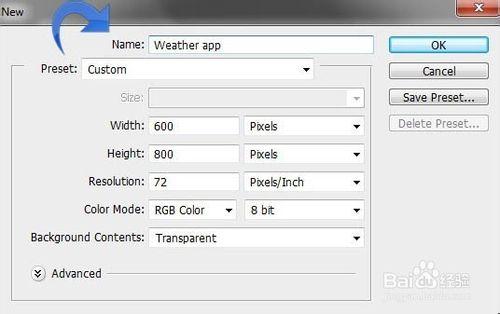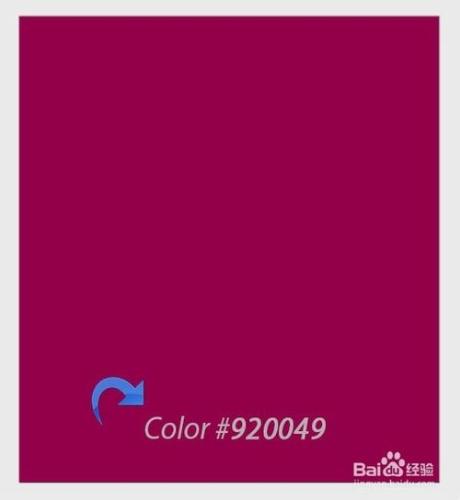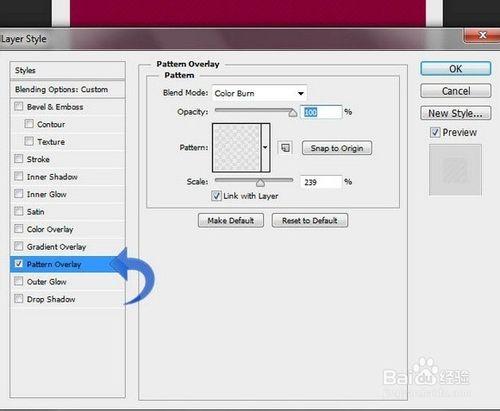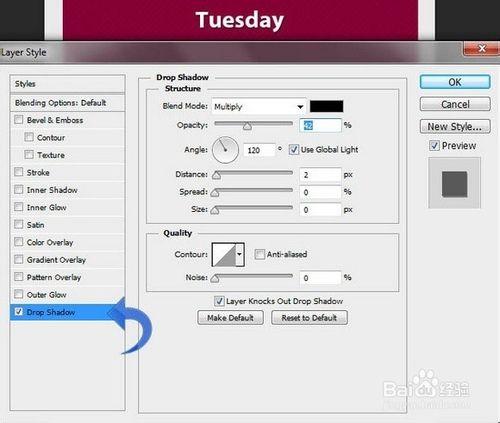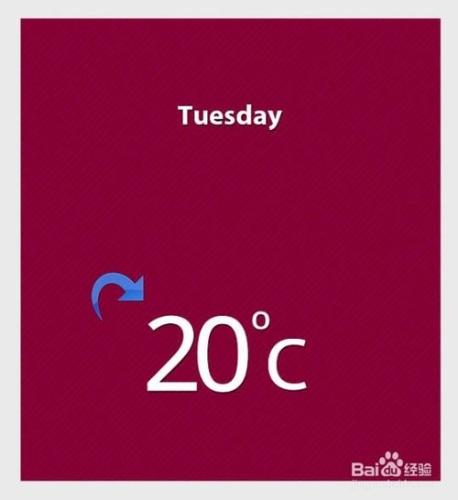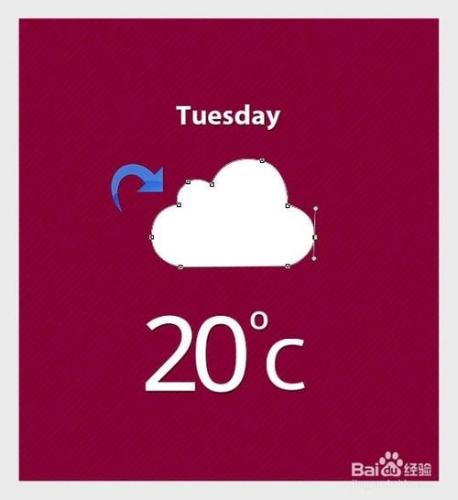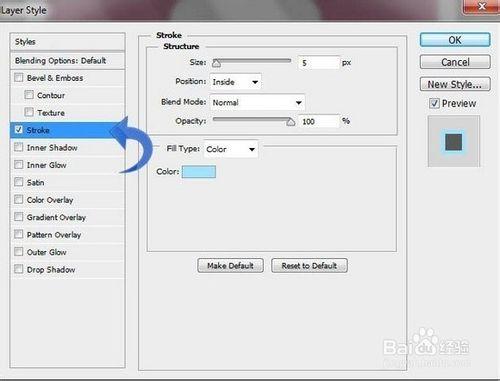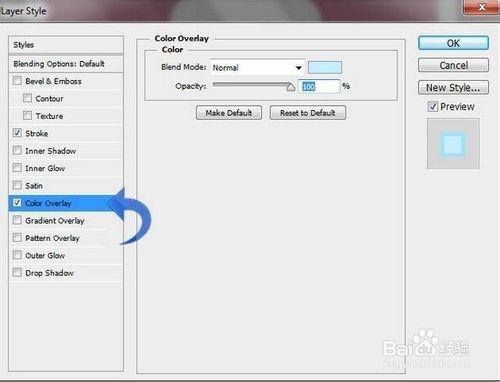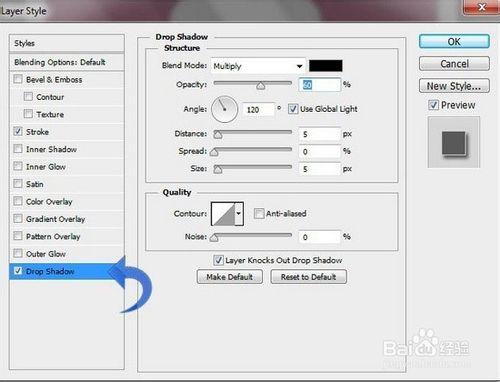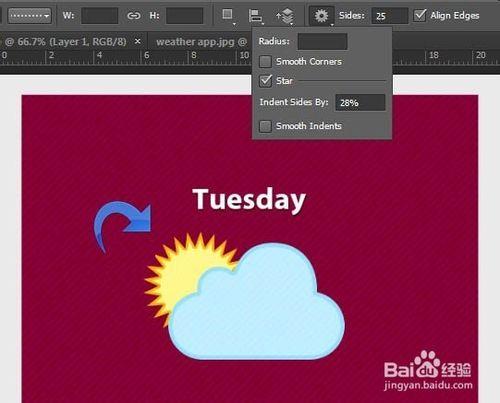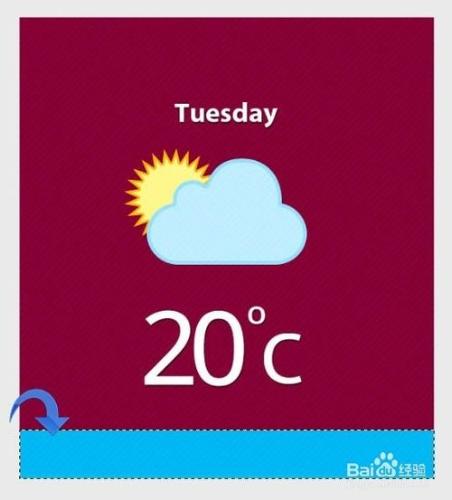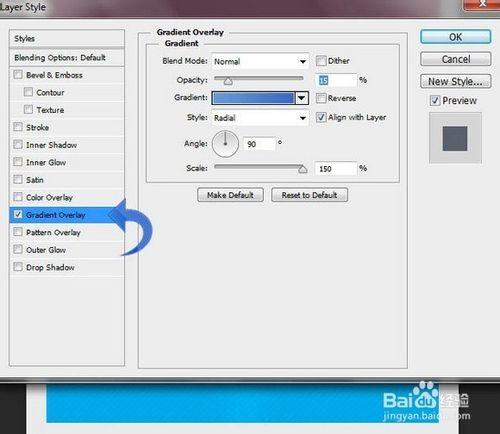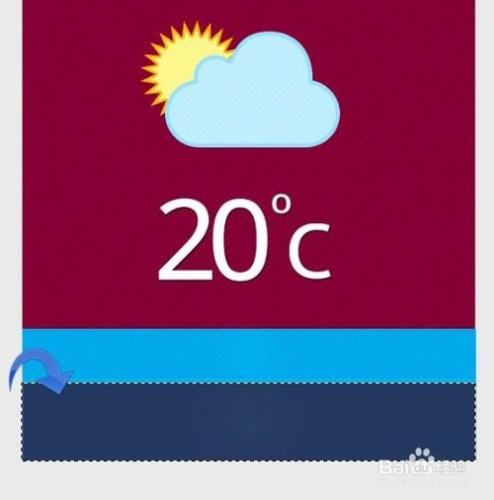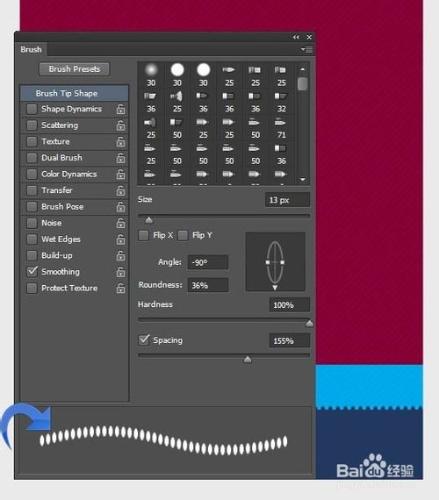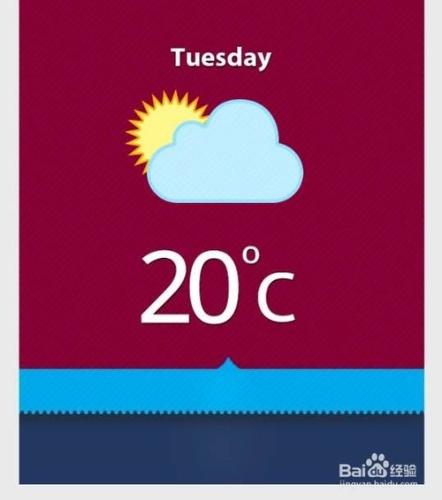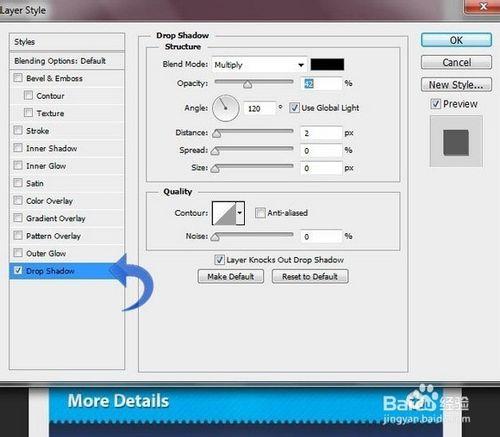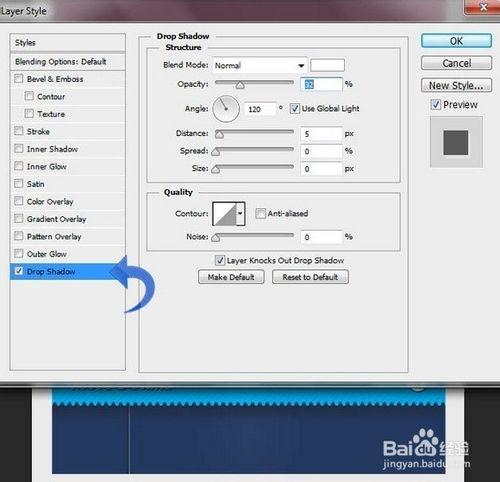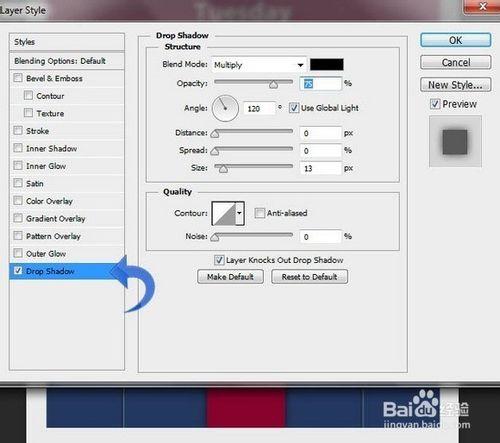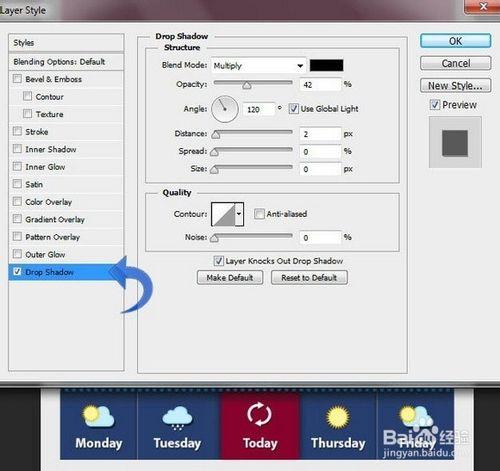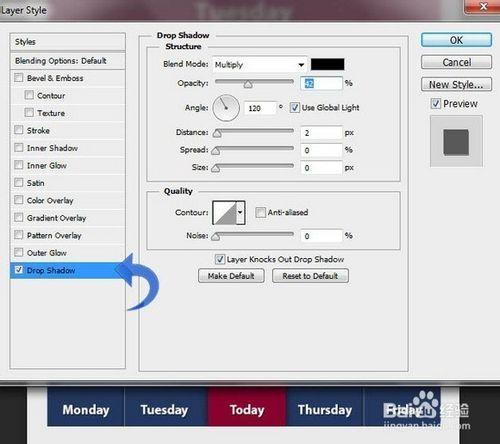效果圖製作並不難,都是一些常用的圖形及效果製作。不過需要很深的介面設計功底,要能根據使用者習慣,把一些最常用的功能用簡潔的實用的方式表現出來。
工具/原料
電腦
PS軟體
方法/步驟
開啟Photoshop並新建一個600*800 px 的新檔案。
選擇“矩形工具”,建立一個大矩形,填充顏色# 920049。
建立一個新的圖層,並填充顏色# ffffff,減少填充到0%。新增模式,單擊圖層樣式>圖案疊加。圖案下載請到網站第三步:
新增標題文字「Tuesday」,顏色填充#ffffff。然後點選圖層樣式>陰影,給文字新增一個細薄的影子。
新增「溫度」,重複相同的過程,給溫度文字新增陰影。
設定前景色為# ffffff並利用鋼筆工具來建立雲形狀。
現在,點選圖層樣式新增描邊、顏色疊加和投影。
選擇「多邊形工具」調整頂部設定建立太陽,顏色為# fff691。並給下面這一層雲新增描邊,填充顏色#ffba00。
現在讓我們開始細節面板。選擇一個新層,並將其置於圖案層後,選擇“矩形選框工具”建立一個小紙條,填充顏色#00bff3。
點選圖層樣式>漸變疊加 ,新增圖層樣式。
建立另一個紙條,並填充顏色#1f2f4e。
現在讓我們新增文字和細節,第一條,所以選擇“橡皮擦工具”,調整畫筆的大小和形狀的刷板。參考底部的模式,選擇一個漂亮的樣式。
現在讓我們新增文字和細節,第一條,所以選擇“橡皮擦工具”,調整畫筆的大小和形狀的刷板。參考底部的模式,選擇一個漂亮的樣式。
新增文字「More details」,填充顏色#ffffff。現在在右邊新增「更多」圖示,然後給文字和圖示新增一些陰影,設定如下。
繼續我們的導航建立。首先,我們將建立一些分隔線。選擇「直線工具」,畫1 px寬,前景顏色#00000的一直線。然後點選圖層樣式>投影,樣式如下。
用“矩形工具”建立導航按鈕,在中間建立一個矩形,顏色#88022e,然後新增投影。如下圖。
新增導航文字,然後給文字新增一些投影。
將其餘圖示(用以上相同的方式建立了雲、太陽等)新增,並設定同樣的投影樣式,設定如下。